포토그래피
PNG 파일
PNG 파일 포맷은 웹 사이트에서 고품질 디지털 이미지를 표현하는 데 널리 사용됩니다. GIF 파일의 성능을 능가하는 PNG는 무손실 압축과 함께, 보다 광범위하고 밝은 색상의 팔레트를 제공합니다. PNG의 장단점, 주요 용도, PNG 이미지를 만드는 방법을 알아보세요.
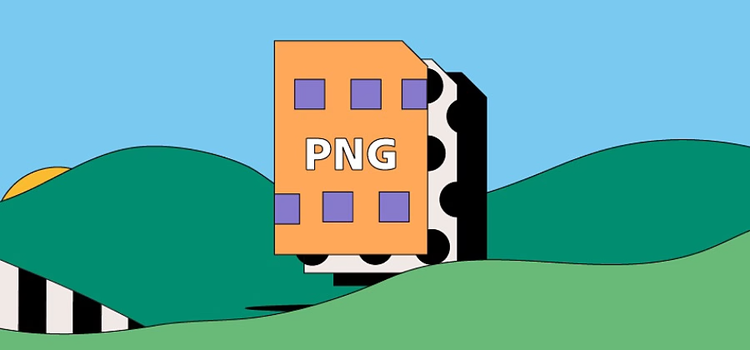
https://main--cc--adobecom.hlx.page/cc-shared/fragments/seo-articles/get-started-notification-blade
PNG 파일의 정의
PNG(Portable Network Graphic)는 래스터 이미지 파일의 일종입니다. 투명 또는 반투명 배경의 그래픽을 처리할 수 있어 웹 디자이너에게 특히 인기 있는 파일 포맷입니다. 이 파일 포맷은 라이선스 없이 이미지 편집 소프트웨어를 사용하여 파일을 열 수 있습니다.
.png 확장자를 사용하는 PNG 파일은 1,600만 개의 색상을 처리할 수 있기 때문에 다른 파일 포맷과는 확연히 다릅니다.
PNG 파일의 역사
PNG 이미지 포맷은 1995년에 출시되었으며, IT 전문가 Oliver Fromme가 PING라는 이름을 만들었습니다.
PNG는 8년 전부터 사용되고 있는 GIF 포맷의 차세대 버전으로 출시되었습니다. GIF는 라이선스를 필요로 하고 색상이 256개로 제한되어, 나날이 발전하는 컴퓨터 화면 해상도를 따라가지 못하는 등 몇 가지 단점이 있었습니다. 이러한 문제를 해결하기 위해 등장한 것이 PNG 파일입니다. PNG는 라이선스가 필요하지 않고, 1,600만 개의 색상을 지원합니다. 다만 GIF와 달리 단일 이미지 형식이며, 애니메이션을 지원하지 않습니다.
PNG 파일의 용도
PNG는 여러 용도로 활용할 수 있는 이미지 파일 포맷입니다.
투명 배경의 로고
많은 디자이너가 로고에 PNG 파일을 자주 사용합니다. PNG는 투명 배경을 지원하므로 다양한 배경에 로고 파일을 겹쳐 자연스럽게 표시할 수 있기 때문입니다.
온라인 차트와 그래픽
PNG 포맷은 무손실 압축 방식을 사용하므로 압축 시 모든 원본 데이터를 유지합니다. 중요한 정보가 손실되지 않기 때문에 웹 사이트에서 디테일한 그래픽과 차트를 표시할 때 적합합니다.
PNG 파일의 장단점
PNG는 장점이 많지만 몇 가지 단점도 있습니다.
PNG 파일의 장점
- PNG 파일은 수백 개가 아닌 수백만 개의 색상 옵션을 처리하므로 GIF보다 훨씬 더 디테일한 이미지를 저장할 수 있습니다.
- PNG는 개방형 포맷입니다. 라이선스 없이도 다양한 프로그램에서 열고 편집할 수 있습니다.
- PNG 이미지는 압축해도 데이터가 손실되지 않으며, 저장과 전송이 매우 간단합니다. 이는 압축 과정에서 일부 정보가 사라지는 손실 압축 포맷(예: JPEG 파일)과 비교할 때 큰 장점이 될 수 있습니다.
PNG 파일의 단점
- PNG 파일은 압축 시 모든 원본 데이터를 유지하므로 GIF 또는 JPEG보다 파일 크기가 훨씬 큽니다. 따라서 컴퓨터의 하드 드라이브에서 공간을 많이 차지합니다.
- PNG는 처음부터 웹을 염두에 두고 설계되었기 때문에 CMYK 색상 모드를 지원하지 않습니다. 따라서 인쇄용으로 전송하기가 어려울 수 있습니다.
- 압축된 PNG에는 고품질의 디테일한 이미지 데이터가 포함되어 있지만, 파일 크기가 클수록 페이지 로드 시간과 응답 속도가 느려집니다.
PNG 파일을 여는 방법
거의 모든 기본 이미지 편집 프로그램에서 PNG 파일을 열 수 있습니다. Mac 컴퓨터를 사용하든, Windows 컴퓨터를 사용하든, 파일 이름을 검색하고 두 번 클릭하면 됩니다. 그런 다음, 컴퓨터가 제공하는 옵션 목록에서 사용할 프로그램을 선택합니다.
Chrome, Edge, Safari 등 모든 주요 웹 브라우저에서도 PNG를 열 수 있습니다. 데스크탑에서 브라우저로 PNG 파일을 드래그하여 놓으면 됩니다.
PNG 파일을 생성 및 편집하는 방법
Adobe Photoshop을 사용하여 다음과 같이 PNG를 만들 수 있습니다.
- Photoshop에서 기존 이미지 파일을 열고 '다른 이름으로 저장'을 클릭합니다.
- 표시되는 상자의 형식 메뉴에서 PNG를 선택합니다.
- 새로운 PNG 파일을 원하는 위치에 저장합니다.
이미지의 투명도 편집 방법
- Photoshop에서 PNG 파일을 열고 ‘창’을 클릭한 다음, ‘레이어’를 클릭합니다.
- 레이어 패널에서 ‘배경’ 레이어를 클릭한 다음, ‘확인’을 클릭합니다.
- 레이어 패널에서 ‘불투명도’ 메뉴를 선택합니다. 그런 다음, 100% 아래의 비율을 선택하여 이미지의 투명도를 변경합니다.
PNG 파일 관련 FAQ
PNG 포맷은 애니메이션을 지원합니까?
PNG 파일과 JPEG 파일의 차이점은 무엇입니까?
PNG는 무손실 압축, JPEG는 손실 압축 방식을 제공합니다. 압축될 때 이미지가 손실되는 JPEG 파일과 달리, PNG는 압축 시 데이터를 유지합니다. 그러나 무손실 압축으로 인해 JPEG보다는 파일 크기가 크기 때문에 더 많은 저장 공간이 필요합니다.
PNG와 JPEG의 차이점에 대해 자세히 알아보세요.
